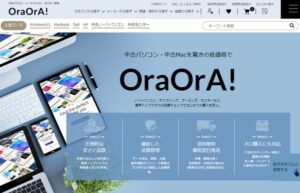パソコンを新しく手に入れたいと考えたとき、価格を抑えたいという理由から中古パソコンを検討する方は少なくありません。
しかし、「中古パソコンの危険性が気になる」「本当に安全に使えるのか不安」といった声も多く、購入に踏み切れない方もいるのではないでしょうか。
ネット上では、「中古パソコンはおすすめしない」「中古のノートパソコンはやめたほうがいい」といった否定的な意見も見受けられます。確かに、中古パソコンには新品にはない注意点があるのも事実です。
この記事では、中古パソコンのリスクや注意点についてわかりやすく解説します。あわせて、「中古品のPCは何年くらい使えるのか」「購入時にチェックすべきポイントはどこか」など、実際に購入を考えている方が気になる疑問にも丁寧にお答えしていきます。
さらに、信頼できる中古パソコン専門店の選び方や、安心して購入できるおすすめのショップ情報もご紹介します。
中古パソコンに関する正しい知識を身につければ、価格のメリットを活かしつつ、安全に長く使える1台を見つけることも十分に可能です。この記事を通じて、不安を解消し、納得のいくパソコン選びができるようお手伝いします。
- 中古パソコンに潜む具体的なリスク内容
- セキュリティ対策や初期化の重要性
- 安心して使うための購入先と選び方
- 中古パソコンの寿命や活用できる期間
中古パソコンの危険性とは?安全な選び方も解説
中古パソコンにはどんな危険がある?
中古パソコンには、見た目では判断できないようなリスクがいくつか存在します。その中でも特に注意すべきなのが、セキュリティ面の不安定さや、ハードウェアの寿命、そしてソフトウェアライセンスに関する問題です。
まず、前の所有者が使用していた痕跡が残っている可能性があります。例えば、個人情報の断片や過去にインストールされたソフトウェアが完全に削除されておらず、それがセキュリティ上の穴になっているケースも少なくありません。
初期化されているように見えても、専門的なソフトを使えばデータを復元できてしまうことがあるため、見えないリスクが残っているのです。
さらに、中古パソコンは使用期間や使用環境により、内部パーツがすでに劣化している可能性があります。
特にバッテリーやHDD(ハードディスクドライブ)などの消耗品は、すぐに不具合が出てしまうこともあります。このような場合、購入直後に修理や交換が必要になることもあり、かえって高くついてしまうこともあるでしょう。
また、ソフトウェアのライセンスが正規のものかどうかも注意すべきポイントです。正規ライセンスが付属していない状態で販売されている中古パソコンは、法的な問題に発展する可能性もあるため注意が必要です。
特にOSやOfficeなどの主要ソフトは、正規ライセンスが付いているか必ず確認しましょう。
このように、中古パソコンにはさまざまなリスクが潜んでいます。価格の安さだけで選ぶのではなく、信頼できる販売店を選ぶことが、こうしたトラブルを回避するための第一歩です。
セキュリティリスクの代表例と対処法
中古パソコンで最も懸念されるのが、セキュリティ面のリスクです。特に、前の利用者が残したデータや設定によって、ウイルス感染や情報漏洩の被害を受ける可能性があります。
こうしたリスクは、見た目がきれいなパソコンであっても決して例外ではありません。
代表的なセキュリティリスクには、以下のようなものがあります。
まず、「マルウェアの残存」です。これは前のユーザーが意図せずインストールしてしまった不正なソフトウェアが、初期化の不備によりシステム内に残ってしまっているケースを指します。
マルウェアは個人情報の盗難、操作の監視、端末の遠隔操作などを引き起こすことがあり、非常に危険です。
次に、「アカウント情報の漏洩」があります。初期設定が不十分なまま販売されている中古パソコンでは、前ユーザーのアカウントが残っていることがあり、それを利用して不正アクセスが行われることもあります。
また、保存されていたパスワードやブラウザのオートフィル情報をもとに、悪意のある第三者が被害を広げるケースも報告されています。
こうしたリスクを減らすためには、購入後にすぐ「OSのクリーンインストール」を行い、自分専用の環境に再構築することが基本です。
さらに、信頼できるセキュリティソフトを導入し、ウイルススキャンを実行することで、潜在的な脅威を検出・除去できます。必要に応じて、ファームウェアやドライバーの更新も行っておきましょう。
セキュリティ対策は自己責任になる部分も大きいため、安易に中古パソコンを使い始めず、しっかりとした準備と確認が必要です。
スパイウェアなどの不正ソフトに注意
スパイウェアとは、ユーザーの行動を密かに監視し、情報を外部に送信するソフトウェアのことを指します。中古パソコンでは、このスパイウェアがすでに仕込まれている状態で販売されている可能性もあるため、特に注意が必要です。
スパイウェアは見た目では判断できません。ウイルスとは異なり、パソコンの動作に大きな影響を与えないことも多く、気付かないまま長期間にわたって情報を抜き取られてしまうこともあります。
盗まれる情報は、閲覧履歴やキーボードの入力内容、クレジットカード情報、ログインIDやパスワードなど、非常に多岐にわたります。
このような不正ソフトに対処するためには、まず信頼できるウイルス対策ソフトを導入することが不可欠です。導入後はすぐに全体スキャンを行い、潜在的なスパイウェアの有無を確認しましょう。
また、スパイウェアはソフトウェアとしてではなく、ブラウザの拡張機能やバックグラウンドアプリとして潜んでいる場合もあります。そのため、インストール済みのソフトウェアやプラグインも慎重に確認・削除する必要があります。
加えて、中古パソコン購入時には「信頼できる専門店で購入する」ことが最も重要な予防策のひとつです。しっかりとした整備と初期化、セキュリティチェックを実施している販売店を選べば、このようなリスクを大幅に軽減できます。
パソコンの安さに惹かれて購入を急ぐのではなく、見えない部分にこそ気を配ることが、安全な中古パソコン利用のカギとなります。
初期化されていない中古PCの落とし穴
中古パソコンの中には、十分に初期化されていない状態で販売されているものがあります。このようなPCを安易に購入し使用すると、思わぬトラブルに巻き込まれる可能性があるため注意が必要です。
そもそも「初期化」とは、パソコンの中身をすべて消去し、出荷時の状態に戻す作業のことを指します。これにより、前の所有者のデータや設定、インストールされたソフトウェアが完全に消去され、新たに利用する人が安全かつ快適に使用できるようになります。
しかし、中には表面上は初期化されているように見えても、データが一部残っていたり、不正なソフトウェアが削除されていなかったりすることがあるのです。
例えば、以前の利用者のログイン情報や保存されたパスワード、ブラウザの履歴などが残っている場合、個人情報が漏洩するリスクがあります。
また、正規ではないソフトウェアやライセンス違反のアプリが残っていた場合、法的トラブルに発展する可能性も否定できません。
さらに、セキュリティ面だけでなく動作面にも影響が出るケースがあります。設定が適切にリセットされていないために動作が不安定になったり、不要なアプリケーションがバックグラウンドで動作し続けてパフォーマンスが落ちたりすることもあります。
このような落とし穴に陥らないためには、購入前に「初期化済みかどうか」を必ず確認することが大切です。
信頼できる中古パソコン専門店では、専用ツールを使ってデータを完全に消去し、OSを再インストールした上で販売しているため、こうしたリスクを大きく回避することができます。
見た目がきれいでも内部の状態まではわかりません。購入する際には、初期化の有無だけでなく、どのような初期化手順が取られているかも含めてチェックするのが賢明です。
Amazonで中古パソコンを買っても大丈夫?
Amazonでは多種多様な中古パソコンが出品されていますが、安心して購入できるかどうかは「誰が出品しているか」に大きく左右されます。
価格の安さや手軽さに惹かれて購入を検討する方も多いですが、選び方を間違えるとトラブルに発展することもあります。
Amazonには「マーケットプレイス」という仕組みがあり、そこでは一般の業者や個人も商品を販売しています。
中には整備やチェックが不十分なまま出品されている中古パソコンもあり、初期化されていなかったり、バッテリーが著しく劣化していたりする場合もあります。
場合によっては、動作保証すらないこともあり、購入後にすぐ不具合が発生しても返品や交換ができないこともあるのです。
一方で、Amazonには「整備済み品(Amazon Renewed)」というカテゴリーもあります。これはAmazonが認定した販売業者が提供している製品で、一定の品質基準をクリアしているのが特徴です。
動作確認やクリーニングが行われ、必要に応じて部品の交換もされているため、品質に関しては比較的安心できます。また、保証も付帯している場合が多く、万が一の際にもサポートが受けられます。
ただし、整備済み品であってもスペックやOSのバージョン、ライセンスの有無などは事前にしっかり確認する必要があります。とくにWindows 11への対応状況やアップデートの可否については、必ずチェックしておきたいポイントです。
Amazonで中古パソコンを購入すること自体は危険ではありませんが、出品元の信頼性や製品状態の詳細を見極める力が求められます。
もし不安がある場合は、直接専門店から購入する方が、サポート体制も整っており、初心者にとってはより安心できる選択肢と言えるでしょう。
中古パソコンの危険性を回避するポイント
中古パソコンを安全に使うにはどうすればいい?
中古パソコンを安心して使うためには、いくつかのポイントを押さえておくことが重要です。新品とは違い、中古品には過去に誰かが使っていたという履歴があり、それが思わぬリスクにつながることもあるからです。
まず最初に行うべきなのが「OSの再インストール」です。
購入したパソコンが初期化済みであっても、念のため自分でOSをクリーンインストールすることで、前の利用者のデータや設定、万が一残っていたウイルスなどを完全に取り除くことができます。
このとき、OSは正規のライセンスがあるものを使い、セキュリティの観点から最新の状態にアップデートしておきましょう。
次に大切なのが「ウイルス対策ソフトの導入」です。Windowsを使用する場合、標準で備わっているWindows Defenderは高性能ですが、不安であれば有料ソフトや別の無料ソフトを併用するのも選択肢の一つです。
ウイルスだけでなく、スパイウェアやフィッシング詐欺からの保護機能も充実しているソフトを選ぶとより安心です。
そしてもう一つ見落とされがちなのが「不要なソフトウェアの確認と削除」です。中古パソコンには、前の使用者がインストールしたままのアプリが残っているケースがあります。
中には安全性が疑わしいものも含まれている可能性があるため、使用しないソフトは削除しておきましょう。
最後に、定期的なバックアップとアップデートも重要です。何か問題が起きた際にすぐ元に戻せるよう、クラウドや外付けストレージを活用してデータを保管しておきましょう。
こうして複数の対策を組み合わせることで、中古パソコンでも新品同様に安心して使い続けることが可能になります。
中古パソコン専門店で購入するメリットと選び方
中古パソコンを購入する際、最も安心できるのは中古パソコン専門店を利用することです。専門店ならではのメリットが複数あり、初心者から上級者まで多くの人にとって最適な選択肢となります。
専門店で購入する最大の利点は「品質管理が徹底されていること」です。個人間取引やフリマアプリとは異なり、専門店ではパソコンの動作確認やクリーニング、必要に応じたパーツ交換、OSのインストールなどが行われており、一定の基準を満たした商品だけが店頭に並びます。
特に法人リースアップ品や企業で使われていた業務用機器は、丁寧に扱われていたことが多く、品質が安定している傾向があります。
また「保証が付いている」のも専門店ならではの安心材料です。多くの店舗では30日~1年ほどの保証期間が設けられており、万が一初期不良があっても交換や修理対応が受けられます。
個人間での購入ではまず得られないサービスであり、購入後のトラブルを大きく減らすことができます。
専門店を選ぶ際は、「実店舗とオンライン両方の実績があるか」「第三者レビューの評価が高いか」「製品情報が詳細に記載されているか」などを確認しましょう。
また、商品説明に「初期化済み」「ライセンス認証済み」「バッテリー状態確認済み」などの記載があるかどうかも見逃せません。
多くの中古パソコン専門店では、カスタマイズにも対応しています。必要に応じてメモリやストレージの増設なども注文時に依頼できるため、自分に合った一台を見つけやすくなります。
このように、安心・安全・サポート体制を重視するなら、中古パソコンは専門店での購入がもっともリスクの少ない方法だと言えるでしょう。
中古品のPCは何年くらい使えるのか
中古パソコンの寿命について気になる方も多いかもしれません。新品ではなく、すでに一定期間使われたものを購入するわけですから、どれくらい使い続けられるのかという疑問はもっともです。
一般的に、パソコンの平均寿命は約5年程度とされています。これは新品で購入した場合の目安ですが、中古パソコンの場合は「購入時点で何年使用されていたか」によって残りの寿命も変わってきます。
例えば、使用歴3年の中古品であれば、あと2年程度は問題なく使える可能性があるというわけです。
ただし、単に年数だけで判断するのではなく、搭載されている部品の状態やスペックにも注目することが重要です。特に注目したいのはストレージとバッテリーです。
HDDが搭載されている場合は故障のリスクが高まるため、SSDへの交換がされているモデルの方が長く快適に使えます。また、ノートパソコンであればバッテリーの消耗具合もチェックが必要です。充電がすぐに切れるようでは、実用性が下がってしまいます。
さらに、OSのバージョンと対応状況も寿命に大きく関わってきます。Windows 10は2025年にサポートが終了するため、それ以降も使い続けたい場合はWindows 11への対応が必須です。対応していないパソコンを選んでしまうと、長く使うことは難しくなります。
パソコンの用途にもよりますが、メールやネット検索、事務作業などの軽い用途であれば、スペックがやや低めでも十分活躍してくれます。逆に動画編集やゲームなど高い性能を要求される用途で使いたい場合は、年式が新しく、スペックに余裕のある中古パソコンを選ぶ必要があります。
こう考えると、中古パソコンは製品選び次第で2〜3年、状態が良ければ5年近く使える可能性もあります。購入時には「安さ」だけでなく、「これから何年使う予定か」も考えて選ぶことが大切です。
中古と新品どっちを選ぶべき?
中古と新品、どちらのパソコンを選ぶべきかは、使用目的や予算、求めるスペックによって変わってきます。どちらにもメリット・デメリットがあり、一概に「こっちが正解」とは言い切れません。だからこそ、自分にとって何が優先なのかを明確にすることが大切です。
まず、コスト面を重視するなら中古パソコンに魅力があります。新品では手が届かないようなスペックの機種が、予算内で見つかることもあります。
とくにビジネス用途や事務作業、インターネット閲覧など、軽めの作業がメインであれば、型落ちでも十分対応できます。リースアップ品など状態の良い中古パソコンを選べば、コスパの良さを実感できるでしょう。
一方で、長期的に使いたい方や最新機能・性能を求める人には新品の方が向いています。新品パソコンにはメーカー保証が付いており、故障時の対応もスムーズです。
また、OSや搭載ソフトもすべて最新状態であるため、買ってすぐに安心して使い始めることができます。見た目やバッテリー、パーツの劣化を気にすることもありません。
ただし、新品でスペックを妥協すると、中古の高性能モデルよりも快適性に劣ることがあります。
例えば、同価格帯であれば新品のローエンドモデルより、中古のハイエンドモデルの方が性能は上です。これを理解したうえで、中古を選ぶという選択肢は十分に価値があります。
選び方のポイントは、利用目的と使用期間を考えることです。短期的な利用やサブ機として割り切って使うなら中古でも問題はありません。反対に、長く大切に使いたい・サポートが万全なものがいいという場合は新品を検討してみましょう。
価格の安さに惑わされず、自分のライフスタイルや使用頻度を基準にして選ぶことが、後悔しない購入につながります。
OSとウイルス対策ソフトの重要性
パソコンを安全かつ快適に使うために、OS(オペレーティングシステム)とウイルス対策ソフトは欠かせない存在です。とくに中古パソコンを使う場合、この2つをしっかり管理することが、セキュリティリスクを大幅に減らす鍵になります。
まず、OSはパソコン全体の基本となるシステムです。現在主流のWindows 10やWindows 11、MacOSなどは、定期的にアップデートが行われ、脆弱性が修正されています。
古いOSを使い続けると、最新のウイルスやハッキング手法に対して無防備になってしまうのです。中古パソコンの中には、サポートが終了しているOSが入ったまま販売されているものもあるため、購入後は必ずバージョンを確認し、できる限り最新版へ更新しましょう。
次に重要なのが、ウイルス対策ソフトです。OSには標準のセキュリティ機能が備わっていることもありますが、それだけでは防ぎきれないリスクも存在します。
例えば、スパイウェアやフィッシング詐欺、マルウェアの侵入を防ぐには、より高性能なウイルス対策ソフトの導入が推奨されます。無料ソフトでも一定の保護は受けられますが、企業レベルでの使用や重要な情報を扱う場合には、有料ソフトの導入を検討する価値があります。
中古パソコンにおいては、前の所有者が何をインストールしていたか完全に把握することは困難です。だからこそ、OSの再インストールと、信頼できるウイルス対策ソフトの導入は必須のステップといえるでしょう。
安全な環境を構築することで、データの漏洩やパソコンの不調を未然に防ぎ、安心して長く使える環境を整えることができます。
保証やライセンスの確認も忘れずに
中古パソコンを購入する際に見落とされがちなのが、「保証の有無」と「ソフトウェアのライセンス状況」です。
価格が安いことに気を取られてしまい、購入後にトラブルが発覚して後悔するケースもあります。だからこそ、事前の確認がとても大切です。
まず、保証についてですが、専門店で購入する場合、多くは初期不良に対応した30日〜1年間の保証が付いています。この保証があるだけでも、万が一のトラブルがあったときに修理や交換の対応が受けられるため、安心感が格段に違います。
一方、フリマアプリやオークションで購入したパソコンは、保証が付いていないことがほとんどです。個人間取引では返品・返金に応じてもらえない可能性もあり、特に初心者の方にはリスクが高いと言えるでしょう。
次にライセンスの確認ですが、これはOSやMicrosoft Officeなどのソフトウェアが「正規品かどうか」をチェックすることを指します。
中には、不正にライセンス認証されたソフトが入っているケースもあり、使用中にアクティベーションが解除されたり、警告が出たりする可能性があります。これが原因で業務に支障をきたすこともあるため、必ず正規ライセンスが付いていることを確認しましょう。
特にWindows OSについては、販売ページに「正規ライセンス付き」「認証済み」といった記載があるかをチェックすることがポイントです。正規品であれば、マイクロソフトのサポートやアップデートも継続して受けられるため、セキュリティ面でも安心です。
中古パソコンは新品に比べて価格面のメリットが大きいですが、その分リスクも潜んでいます。保証とライセンス、どちらも購入前に必ず確認しておくことで、安心して使い続けられる一台に出会えるでしょう。
中古パソコンの危険性を正しく理解し安全に選ぶために知っておくべきこと
- 初期化が不完全な中古パソコンには前使用者のデータが残っている可能性がある
- 見た目では判断できないセキュリティリスクが潜んでいる
- マルウェアやスパイウェアが初期化後も残っているケースがある
- ブラウザの保存パスワードやオートフィル情報が悪用される恐れがある
- 不正ライセンスのソフトウェアがインストールされていることがある
- バッテリーやHDDなどのパーツが劣化している可能性が高い
- 法的トラブルに発展するリスクがあるためライセンス確認が重要
- OSが古いとセキュリティ更新が受けられず危険性が増す
- クリーンインストールを行い使用環境を一新することが望ましい
- ウイルス対策ソフトを導入し全体スキャンを実施するべき
- Amazonなどでは出品者の信頼性を十分に確認する必要がある
- 「整備済み品」は比較的安全だがスペックや保証の確認は必須
- 安価なだけで選ぶと初期不良やサポートの問題に直面する可能性がある
- 専門店では動作確認・初期化・保証が整っており安心度が高い
- 購入前に初期化方法やライセンス状況を確認することが重要